「オープンソース」カテゴリーアーカイブ
Flex SDK は64bit版Jvmでは動かない。
もう flash ではなく html5 の時代と思うけれど、過去の資産もあるので Flex SDKを復習してみる。
Flex SDKインストール
flex-sdk-download からダウンロード。
flex builder は試用できるがライセンスを購入する必要があるので、無償の sdk を使う。
ダウンロードした zip をどこかに展開して置く。
コンパイル
flex_sdk_X.X\bin\mxmlc.exe を使用する。
コマンドラインから以下を実行すると ソース.swf が作成される。
|
1 |
mxmlc.exe OPTS=-use-network=false ソース.mxml |
ので実行してみたところ
|
1 |
Error loading: jvmへのパス\jvm.dll |
とエラーが発生。
どうやら Adobe Flex 4.6 SDK は64ビット版Jvmでは動かないらしいのだ。
前やっていた時は 32ビット環境だったから問題なかったんだな。
32ビット版を指定すれば動くらしいが、64ビットマシン全盛の昨今
そんなので良いの?アドビさん。
というわけで、再度モチベが上がるまで一旦据え置き。
あっ・・・でも、このサイトはレスポンシブルでデバイスフリーなのに、
Flash コンテンツ入れたら、スマホで見られないじゃん。 orz
これは良いかもしれない。WordPressのみまもりメール
AsteriskNow インストール
Asterisk はオープンソースのPBXサーバで、インストールするとソフトフォンを使った内線システムが構築できる。
AsteriskNow は、Asterisk を派生させ、Linux を含むパッケージにしたもの。GUIのコンソールアプリである FreePBX も同梱されている。
ちなみに Asterisk はハードウェアはPentiumⅢ 800MHz以上,メモリー256MB以上という低スペックでも動作する。
インストールディスクの作成
- ダウンロードサイト(http://www.asterisk.org/downloads/asterisknow) から、ISOイメージファイルをダウンロードして、これを使ってインストールする。
- CDを入れて起動するとメニューが表示されるので “FreePBX 6.12.65 with Asterisk13 (EXPERIMENTAL!!)” の “Full Install” とかを選択。
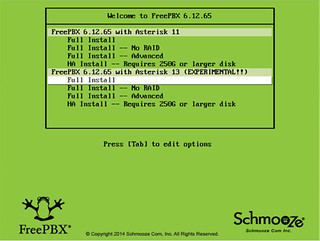
- Configure TCP/IP の設定を行う。Enable IPv4 Support をチェックして、DHCP か Manual configuration かを選択。 IPv6 を使わないならアンチェックしておく。
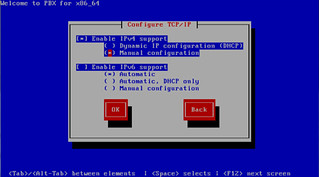
- マニュアルを選んだ場合は環境に合わせて値を入力する。

- タイムゾーンを設定する。
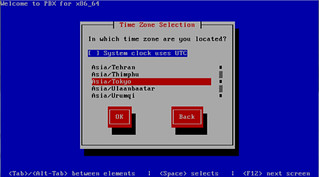
- rootのパスワードを設定。※この値は覚えておくこと。
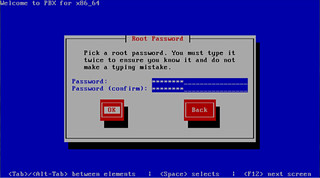
- 辞書の単語をベースにしたような弱いパスワードが入力されたとき通知する設定。”Use Anyway”(常に) を選択しておく。
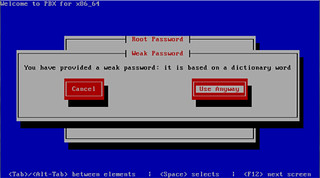
これでインストールが始まる。
初回のインストールが完了して、インターネットアクセスにパスすると自動的にモジュールのアップデートが行われ、これが終わると使えるようになる。
Webブラウザからインストールしたサーバにアクセスすると FreePBX の画面が立ち上がる。
未来の投稿を予約投稿せずに公開する。
標準の WordPress では、未来日付で投稿すると、その投稿は予約になってしまい、その日時になるまで公開されない。
あるサイトで、未来の日付の投稿でも公開したいという事案が発生したので対応した。
対応方法は・・・
テーマの functions.php に以下のコードを追記する。
|
1 2 3 4 5 6 7 |
function forced_publish_future_post($data, $postarr) { if ($data['post_status'] == 'future' && $postarr['post_status'] == 'publish') { $data['post_status'] = 'publish'; } return $data; } add_filter('wp_insert_post_data', 'forced_publish_future_post', 10, 2); |
post_status が、予約は ‘future’、公開は ‘publish’ になる。
上のフィルターを追加すると、新規投稿時に、実行される forced_public_future_post で、ステータスが予約だったら公開に書き換える。
これで未来日付でも問題なく公開される。
お気に入りを追加する WP Favorite Posts プラグイン
新製品情報を RSS で取り込んで WordPress に投稿するサイトを作った。
そうなると、各投稿かつユーザ毎にお気に入りボタンを設置したい。
本来は サマリー みたいに Want It と Have It の様な複数のカテゴリを持たせたかったけど
とりあえずお気に入りだけ実装してみた。
使ったのは WP Favorite Posts プラグイン。設定は以下の様な感じ。明記していないところは規定値。
| お気に入り追加リンクを表示する場所 | After post |
| お気に入り追加リンクの前に表示するアイコン | No Image |
| お気に入りに追加する時 | <i class=”fa fa-heart-o”></i>お気に入りに追加 |
| お気に入り追加が完了した時 | Show remove link |
| お気に入りから外す時 | <i class=”fa fa-heart”></i>お気に入り |
| お気に入りから外れた時 | Show add link |
| お気に入りリストをクリアする時 | 全てのお気に入り解除 |
| お気に入りリストがクリアされた時 | <p>お気に入りを解除しました。</p> |
| お気に入りリストが無い時 | お気に入りがありません。 |
| 削除リンクの | お気に入り解除 |
| お気に入りリストがcookieを使って保存された時 | Cookie が無効です。 |
| 登録ユーザー以外がお気に入りリストを作成した時のエラーメッセージ | 登録ユーザのみお気に入り登録できます。 |
※ ちなみに、<i class=”fa fa-heart”></i> を使うには font-awesome を適用しておく必要がある。
お気に入り一覧は、固定ページを作って、そこに
|
1 |
<?php wpfp_list_favorite_posts(); ?> |
と記述。
※ <?php ?> などを使うには、Exec-php プラグインとかを適用しておく必要あり。
続きを読む お気に入りを追加する WP Favorite Posts プラグイン
Webサイトの脆弱性をチェックする「skipfish」
「Web サイトの脆弱性をチェックして。」と頼まれた。
一般的にはクロスサイトスクリプティングやSQLインジェクションのチェックをすれば良いけれど
面倒だし、人力では抜け漏れが発生するので Google Code で公開されているセキュリティ調査ツール
「skipfish」を試してみた。
検出できる脆弱性については SkipfishDoc を参照。
インストール
|
1 2 3 4 |
wget https://skipfish.googlecode.com/files/skipfish-2.10b.tgz tar xvzf skipfish-2.10b.tgz cd skipfish-2.10b make |
ディレクトリ内に skipfish が生成される。
使い方
|
1 |
./skipfish -o [レポートを出力するディレクトリ] [調査するURL] |
で実行。ただし無茶苦茶時間がかかる。祝日を中一日挟んでも終わっていない。
このままだと年越えてしまう。冬休みに入る前に終わってくれないと困るなあ。
オプションで高速化できるらしい
非推奨のオプションとして
- -L:サイトコンテンツからのキーワードの抽出を行わない
- -W-:抽出したキーワードを辞書へと書き込まない
などを指定すると高速化できるらしいが総当たり攻撃のチェックが不十分になるらしい。
プリセットの辞書を使うことでも高速化できるらしい。以下を引数に追加して実行する。
-S dictionaries/extensions-only.wl -W [作成する辞書ファイル]
-S dictionaries/complete.wl -W [作成する辞書ファイル]
ちなみに dictionaries ディレクトリに用意されている辞書は、
- 最小限の「minimal.wl」
- 中程度のキーワードを含む「medium.wl」
- 多くのキーワードを網羅した「complete.wl」
- 拡張子に対するチェックのみ行う「extensions-only.wl」
の4つ。
もちろん時間があれば、辞書指定せず全件チェックをお勧め。
終わった
とりあえず年内中には終わった。トータルタイムは 47 hr 5 min 13 sec 245 ms。
これからレポートの見方を調べなきゃ(笑)


